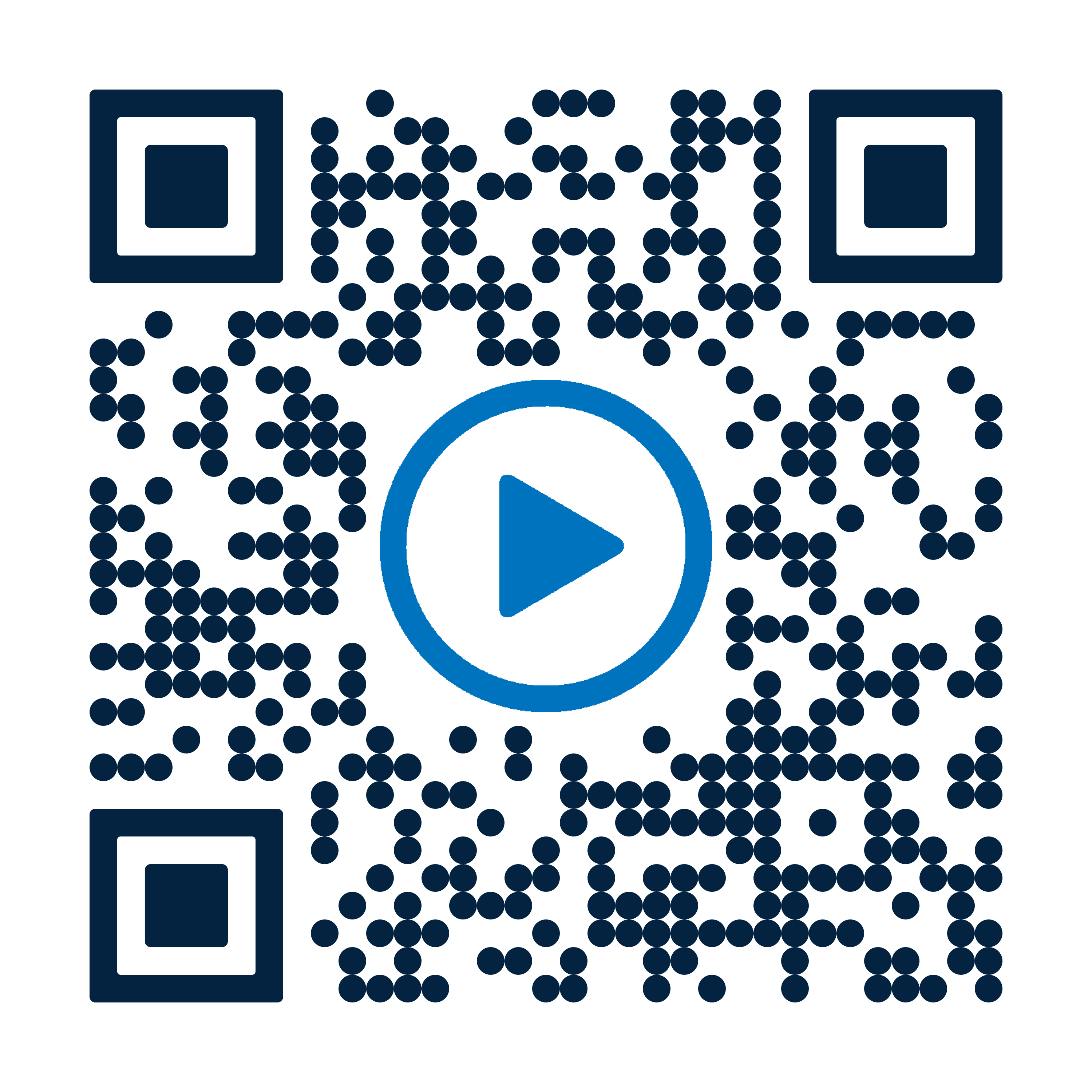Download PDF
Download page Thermo-6 のテスト説明書.
Thermo-6 のテスト説明書
テスト原理
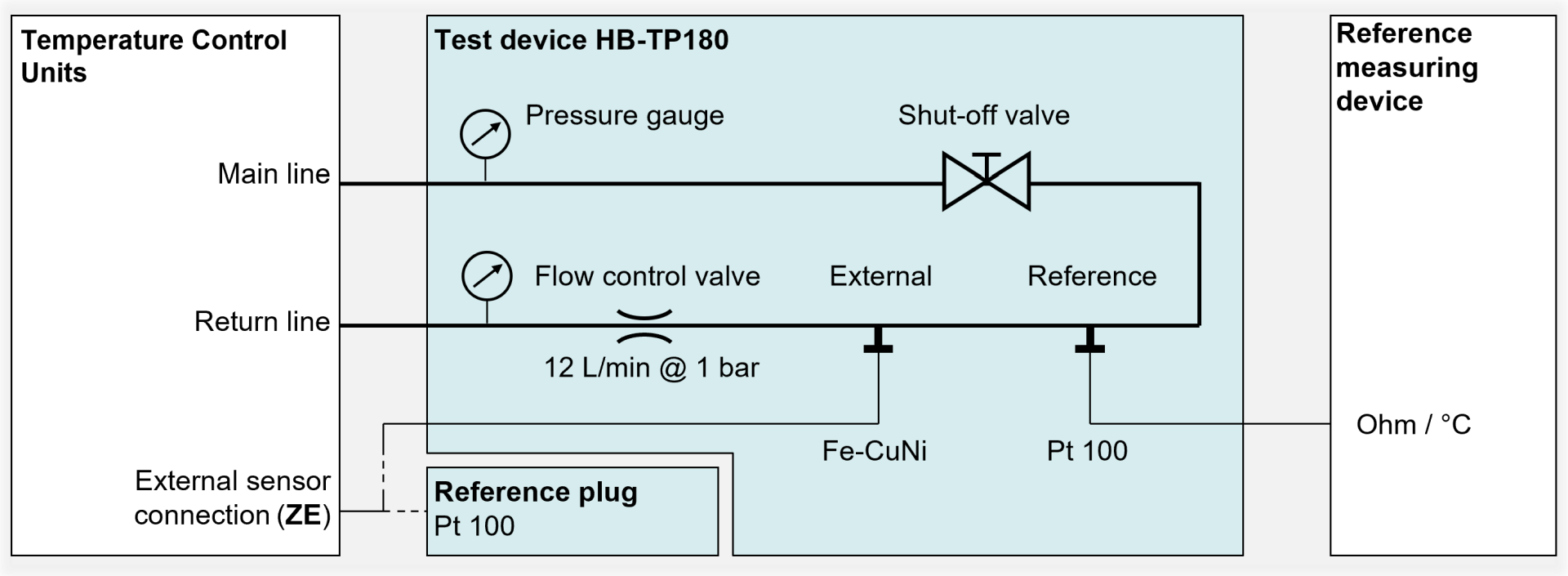
注記!
工場での品質試験とお客様の現場でのテストディバイス品質チェックでは、さまざまな基準測定変数が参照されます。 新しく納入された温度調節機試験ディバイスで品質試験を行うと、測定変数の測定精度が互いに異なる場合があります。
注記!
Pt 100の温度測定値からオーム (Ω) への入力値は、式を使用して摂氏 (°C) に変換されます。 基本は、ITS-90(国際温度スケール)に準拠したPt 100テーブルです。
準備
注記!
温度調節機冷却容量最大限に活用するには、冷却水出口できるだけ短くし、背圧がないようにしてください。
- 既存の出口と戻口をすべて削除します。
→ 2226-nnnまでのディバイスで使用されていたプリインストールされた中間アダプターは、ディバイス上に左く必要があります。 - HB-TP180テスターをThermo-6 ディバイスに接続します。
- 冷却水の入口と出口を冷却水通信網に接続します。
- オプションで、システムの水入口と出口をシステムの給水通信網に接続します。
- 電力網に接続します。
- Pt 100リファレンス測定装置を提供してください。
設定
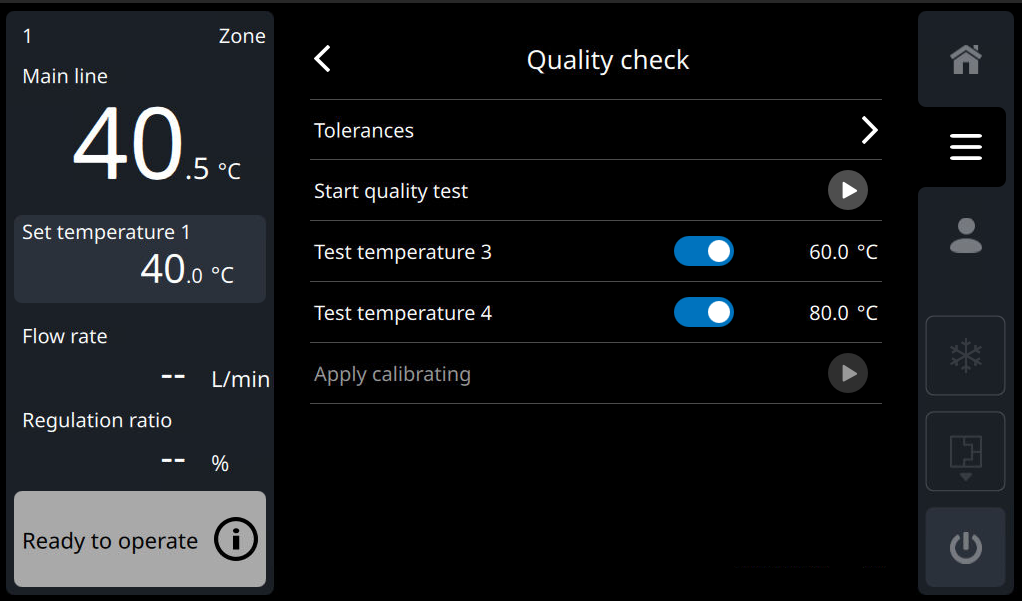
デフォルトでは、あらかじめ定義された2つのテスト温度(40°C と最高温度)が適用されます。 追加、必要に応じて2つの試験温度を追加することもできます。
- ホーム基本画面で、メインメニューボタン () をタップします。

- [品質チェック] > [試験温度3] または [試験温度4] を選択します。
- パラメータを希望値。
- スライダー (
 ) で機能をスイッチオン。
) で機能をスイッチオン。
注記!
テスト手順の事前定義されたテスト温度(40°C および最高温度)は変更できません。 テストプロセス中に到達する最高温度は、機種(最大流量温度)によって異なります。
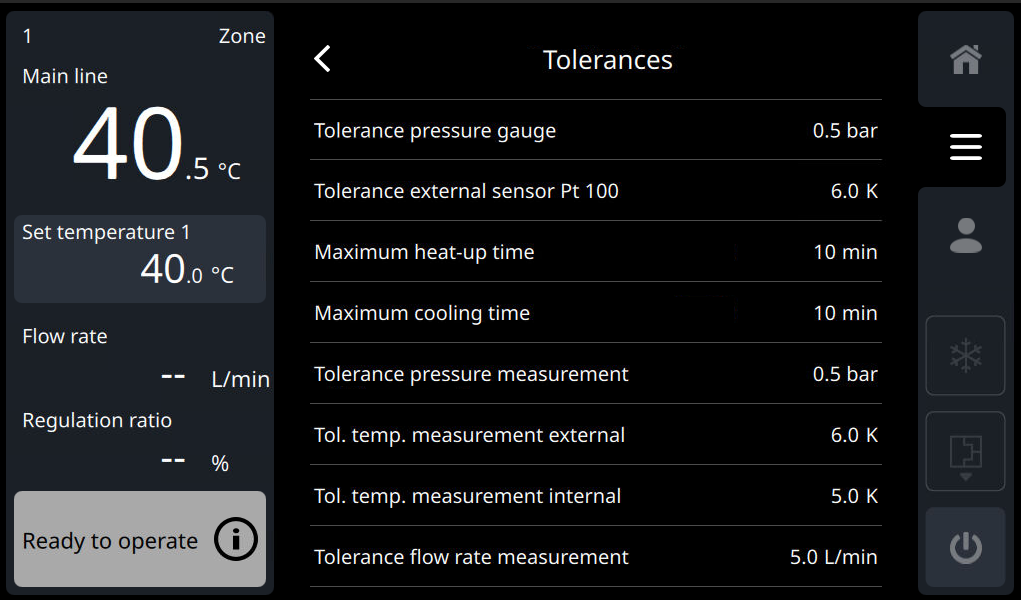
許容範囲によって、品質試験に合格するために許容されるコンポーネント間の偏差が決まります。
- ホーム基本画面で、メインメニューボタン () をタップします。

- [品質チェック] > [許容範囲] > [...] を選択します。
- パラメータを希望値。
注記!
許容範囲 HB-Thermの推奨に従って標準として設定されています。
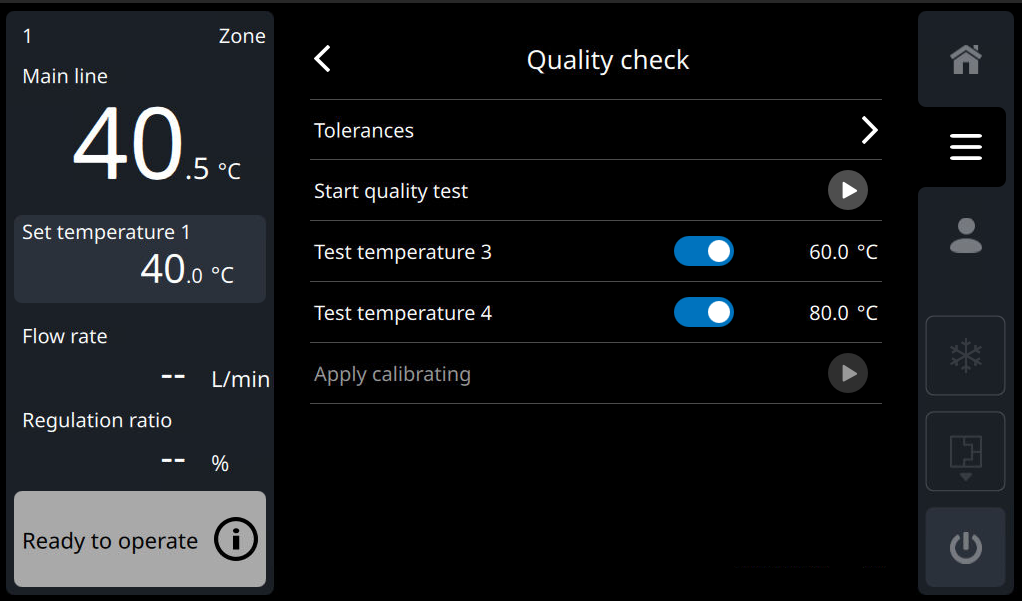
品質試験の最後に、以下の測定値をTThermo-6 で入力された基準測定値と比較できます。
- 温度 (出口と戻口し)
- 圧力(システム圧力、出口圧力、戻り口圧力(ZFが利用可能な場合))
- Flow (流量測定)
品質試験の終了時にオプションの調整を行わない場合は、後日調整を行うことができます。 入テストを実行する必要はありません。 前提条件は、テストが既に 1 回実行されていることです。
- ホーム基本画面で、メインメニューボタン () をタップします。
- [品質チェック] > [キャリブレーションを受け入れる] を選択します。
- 再生記号 (
 ) をタップしてプロセスを開始します。
) をタップしてプロセスを開始します。
品質試験
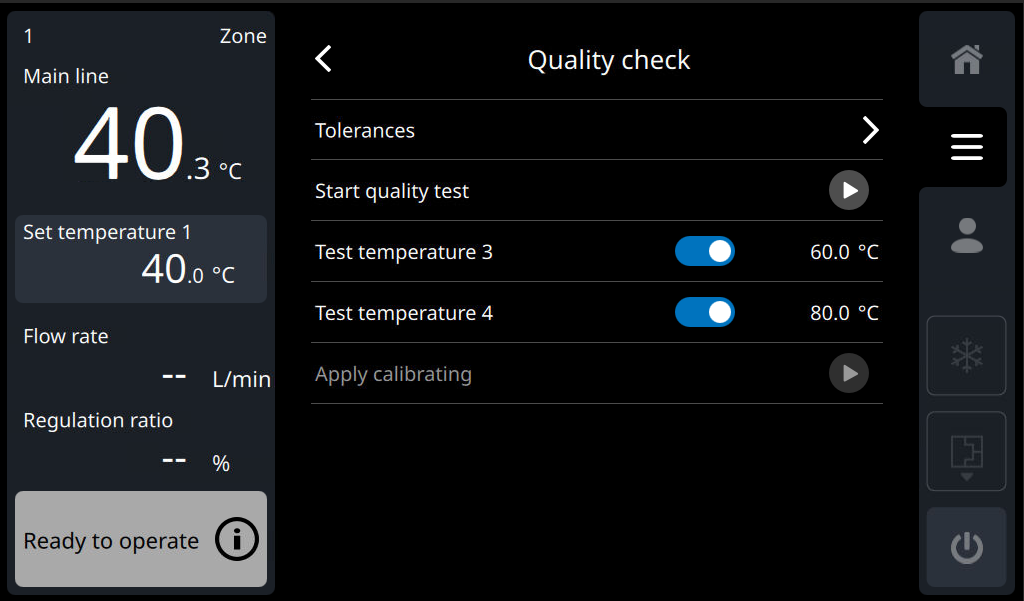
- ホーム基本画面で、メインメニューボタン () をタップします。

- [品質チェック] > [品質チェック開始] を選択します。
- 再生記号 (
 ) をタップしてプロセスを開始します。 品質試験は、「運転準備完了」ステータス(ディバイス電源がオフになっている)でのみ開始できます。
) をタップしてプロセスを開始します。 品質試験は、「運転準備完了」ステータス(ディバイス電源がオフになっている)でのみ開始できます。
→ 品質試験が自動的に開始されます。
→ 画面の指示に従います。
注記!
品質試験の最後に、CSVファイルをUSBデータキャリアに保存して、テストおよびキャリブレーション証明書を作成できます(CSVファイルは、後で [保存/ロード] > [品質試験のエクスポート] メニューでUSBデータキャリアに保存することもできます )。 VIPソフトウェア(視覚化プログラム→ダウンロード)を使用すると、テストおよびキャリブレーション証明書を作成できます。 セクション 'Thermo-6 のテスト説明書' も参照してください。
注記!
マルチメータでPt 100の基準温度を測定する場合、テストラインのオーム抵抗を考慮する必要があります。 この抵抗は測定結果から差し引く必要があります。 HB-Therm が供給する測定ラインのオーム抵抗は0.3オームで、これは約0.8Kの測定誤差に相当します。
HB-TP180 シャットオフバルブポジション!
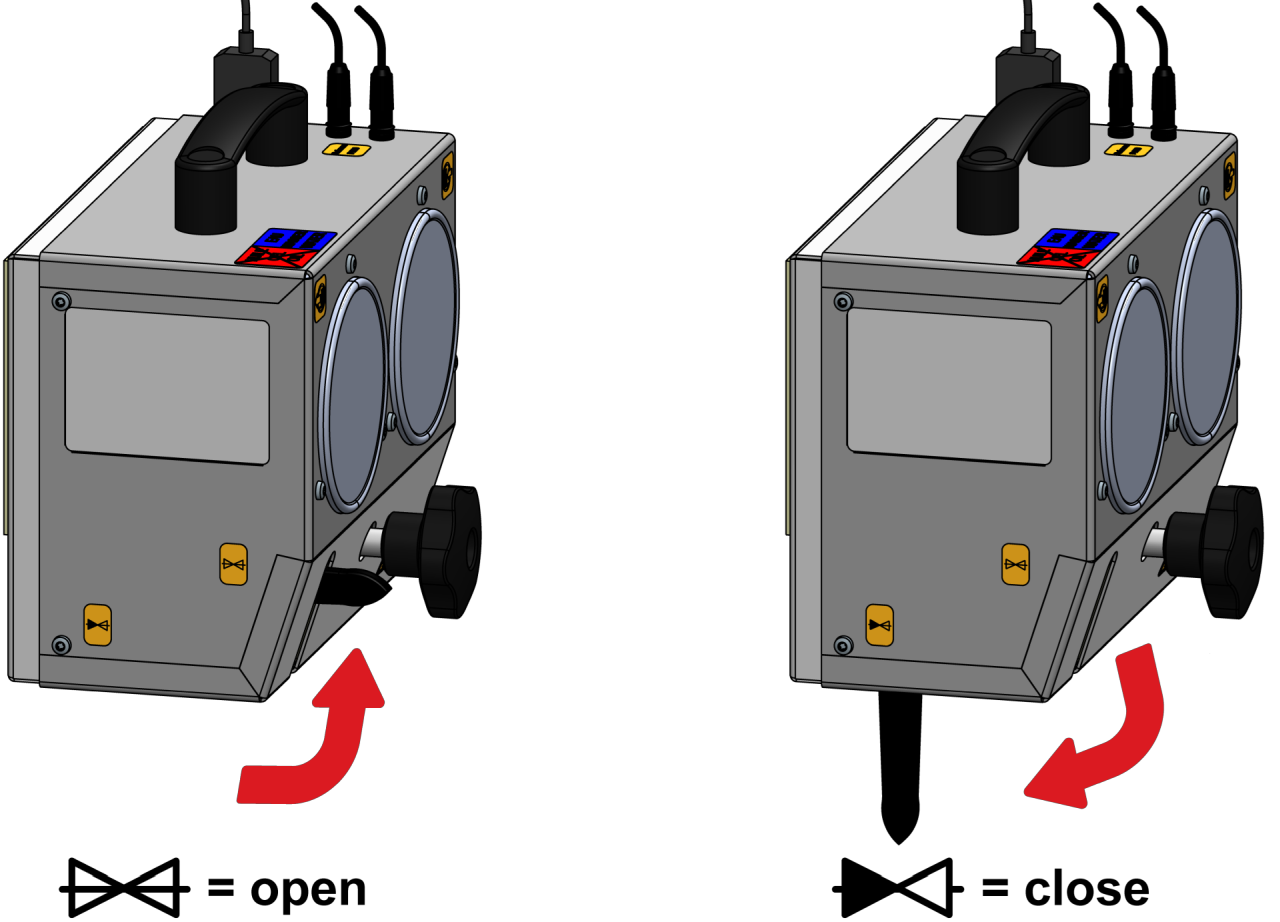
シリアル番号が1817-nnn以上のHB-TP180テストディバイス Thermo-6ディバイスに接続し、シャットオフバルブを「オープン」位置にします。 | |
| 説明 | ユーザーインタラクション |
|---|---|
| 品質チェックを開始する | |
ディバイス = ON(デバイスがシステム回路への充填と排気を開始します) |
|
1/9: 最大圧力 | |
温度設定値 = 40 °C
|
|
2/9: 外部センサー | |
温度設定値 = 40 °C
|
|
3/9: 最大ポンプ圧力 | |
温度設定値 = 40 °C
|
|
4/9: 最高温度 | |
温度設定値 = 最大ディバイス温度
|
|
5/9: 温度 40 °C | |
温度設定値 = 40 °C
|
|
6/9: 流量ゼロ | |
温度設定値 = 40 °C
|
|
7/9: 追加の試験温度 (オプション) | |
温度設定値 = パラメータ [試験温度3] および [試験温度4] に従う
|
|
8/9:0 BAR での圧力 | |
デバイス = 切 (ディバイス冷却され、空になり、無圧)
|
|
9/9: 結論 | |
デバイス = 切
|
|
安全性チェック
安全確認のため、ディバイスカバーを取り外し、完了後(→オープンディバイス)正しく組み立て直してください。
注意!
ディバイス操作するには、安全上の注意事項とクイックガイドに関する知識が必要です。 その理由は次のとおりです。
作業を開始する前に、安全上の注意事項とクイックガイドをよくお読みください。 安全な作業の基本要件は、すべての安全指示を遵守し、人身傷害や物的損害を伴う事故を防ぐための資格のある専門職員による慎重な行動です。
以下の光学試験を実施する必要があります。
| テスト | 言 |
|---|---|
| ヴァインコード | 断熱材と接続部に損傷がないか確認してください。 |
| 断熱材 | 断熱材に損傷や配置がないか確認してください。 |
| 気密さ | ディバイス(接続)に漏れがないか確認してください。 |
| 一般的な状態 | ディバイス損傷や汚れがないか確認してください。 |
テストレポート
品質試験が完了したら、プロトコルを USB データキャリアに保存できます。 後日、プロトコルを USB データキャリアに保存する場合は、次の手順に従ってください。
注記!
FAT、FAT32、exFAT、およびext2/3/4でフォーマットされたUSBデータキャリアがサポートされています。
- USB データキャリアをフロントコネクタに接続します。
- 基本画面で、メインメニューボタン () をタップします

- [保存/読み込み] > [エクスポート品質チェック] を選択します。
- ディスク記号 (
 ) をタップしてプロセスを開始します。
) をタップしてプロセスを開始します。
<UnitBasicType><YYYYMMDD>→ データは USB データキャリアに CSV ファイル (例:「Qual_ _ _<hhmmss.csv」) として書き込まれます。 情報システムが自動的に開き、現在の進行状況が表示されます。
注記!
VIPソフトウェア(視覚化プログラム→ダウンロード)を使用すると、テストおよびキャリブレーション証明書を作成できます。